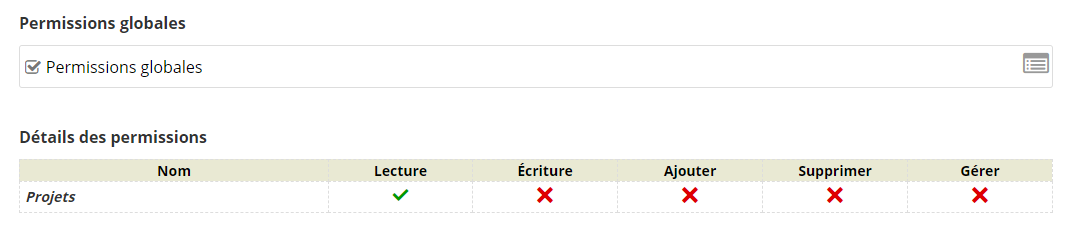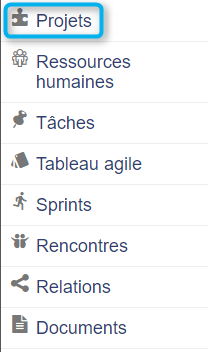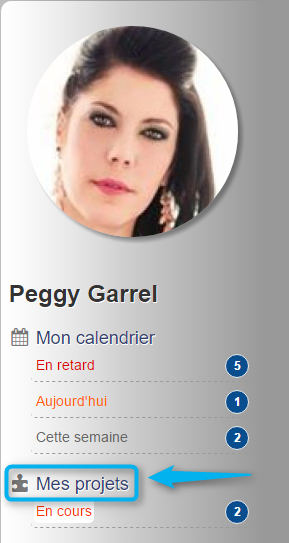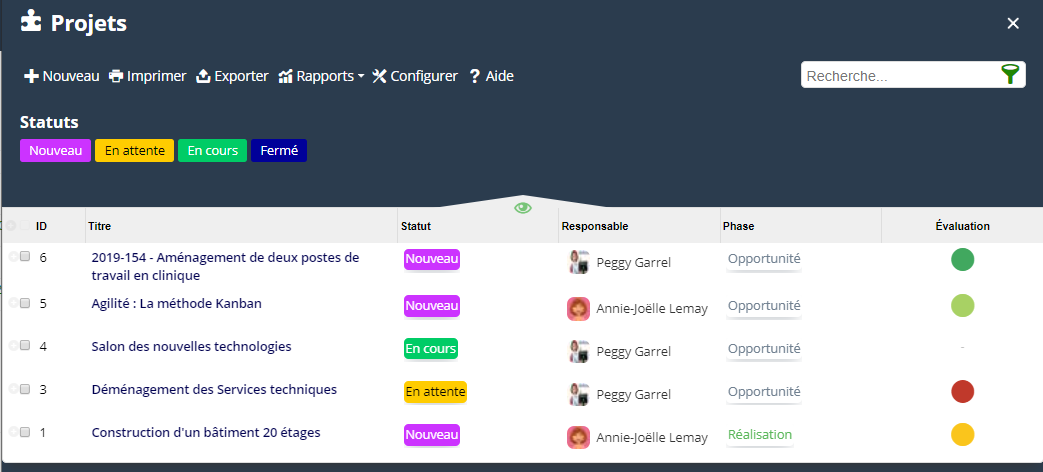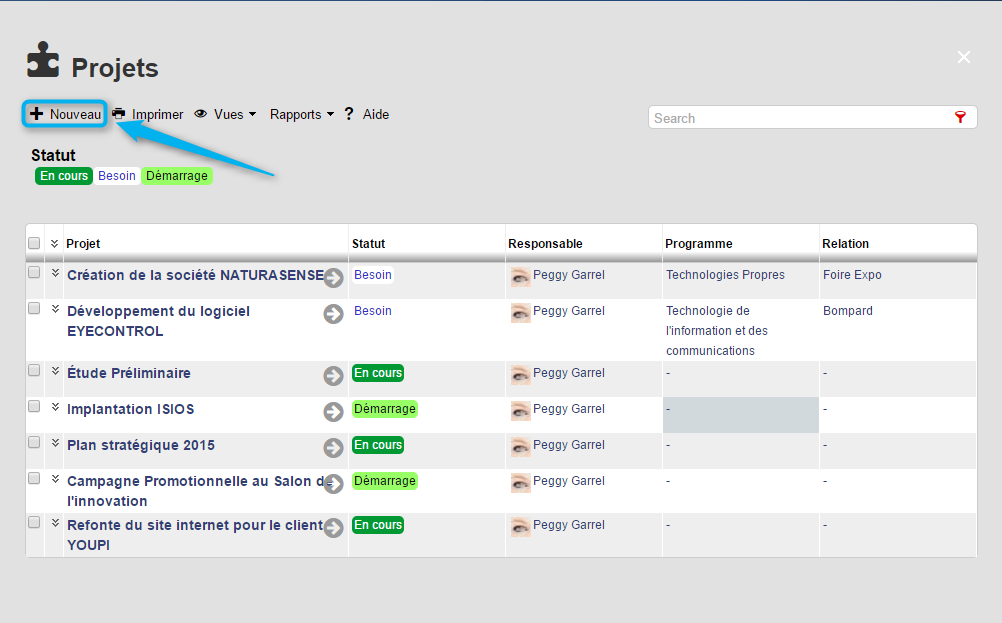Projets : Différence entre versions
| Ligne 217 : | Ligne 217 : | ||
| − | {{ | + | {{Avertissement|Si vous ne détenez pas la '''''Permission Globale''''' sur l'outil des '''''Projets''''', vous devez également vous donner des permissions sur votre projet, sinon vous n'aurez plus accès à ce dernier une fois enregistré}} |
| − | |||
| + | <includeonly>{{Méta bandeau {{#if:{{{1|}}}|| de section}} | ||
| + | |forme = discussion | ||
| + | |niveau = modéré | ||
| + | |icône = Circle-icons-caution.svg | ||
| + | |texte = <strong>Attention :</strong> {{{texte|}}}<div>{{{1|}}}</div> | ||
<div class="note"> | <div class="note"> | ||
Pour plus d'informations, consultez la section sur la [[Gestion des Permissions Projets|Gestion des Permissions Projets]] | Pour plus d'informations, consultez la section sur la [[Gestion des Permissions Projets|Gestion des Permissions Projets]] | ||
</div> | </div> | ||
| + | |||
| + | |||
| + | |||
Version du 14 mars 2018 à 14:29
À l'instar du Project Management Institute (PMI) et du nombre croissant de firmes de consultation qui se spécialisent en gestion de projet, nous avons statué sur notre propre définition du terme projet, à savoir :
« Un projet consiste en une mobilisation de ressources humaines, matérielles et financières circonscrites dans le temps, dans le but de créer un bien tangible ou un bien intangible unique ».
Quoique légèrement plus explicite par l'allusion aux types de ressources devant être mobilisées, cette définition est en tout point conforme à celle du PMI, qui décrit un projet comme « une tentative entreprise temporairement pour créer un produit ou un service unique ».
Sommaire
Accès à l'outil
Permissions requises
Pour pouvoir accéder à la liste des projets, la permission globale minimum suivante est requise :
- Sélectionner Lecture au niveau de la ligne de Projets
Pour l'outil des projets vous devez choisir entre différents types de permissions :
- Permission de lecture
Cette permission permet de voir tous les projets dans la liste de projets.
Pour être effective, cette permission doit être associée à la permission de lecture sur l'outil projets dans les permissions projets.
- Permission de écriture
Cette permission permet de modifier les projets dont vous êtes responsables.
Pour être effective, cette permission doit être associée à la permission de écriture sur l'outil projets dans les permissions projets.
- Permission d'ajouter / supprimer
Cette permission permet d'ajouter ou supprimer les projets dont vous êtes responsables.
Pour être effective, cette permission doit être associée à la permission ajouter / supprimer sur l'outil projets dans les permissions projets.
- Permission de Gérer
Cette permission regroupe toutes les types de permissions précédentes et ne tient pas compte du fait que vous soyez responsable.
Pour être effective, cette permission doit être associée à la permission gérer sur l'outil projets dans les permissions projets.
Pour plus d'informations, consultez la section sur la gestion des permissions
La liste des projets peut être accédée à partir des différents endroits suivants :
- Barre d'outils
- Menu corporatif
- Menu personnel
Barre d'outils
Vous pouvez accéder à la liste des projets en tout temps en cliquant sur l'icône suivant :
Menu corporatif
Pour accéder à la liste des projets, cliquez sur le lien suivant dans le menu corporatif :
Menu personnel
Pour accéder à la liste des projets corporatifs via votre tableau de bord personnel, cliquez sur le lien suivant :
Créer un nouveau projet
Une fois que vous aurez cliqué sur un des accès aux projets, la liste des projets va alors s'ouvrir :
Comme toutes les listes sur ISIOS, les informations présentes la liste des projets sont personnalisables.
Pour plus de détails concernant la personnalisation d'une liste, référez-vous à la section Personnaliser la vue des colonnes de la liste.
Pour créer un nouveau projet, cliquer sur le bouton Nouveau :
La fiche du projet va alors s'ouvrir.
Informations de base
La fiche d'un projet possède beaucoup d'informations qui touchent à plusieurs processus distincts. Afin d'améliorer votre compréhension, nous avons séparé sa présentation en section. Ainsi, nous commençons avec ce que nous pouvons nommer les informations de base :
Titre
Le titre du projet doit être significatif, car il sera utilisé comme référence dans tous les outils d'ISIOS.
Statut
Les différents statuts de base d'un projet sont :
- Besoin
- Démarrage
- En cours
- Complété
- Fermé
- Archivé
- Modèle
Les statuts sont personnalisables. Pour plus de détails concernant la personnalisation d'une liste, référez-vous à la section Gérer les champs - les statuts.
Responsable
Permet de sélectionner le responsable du projet. Le responsable renseigné par défaut est la ressource qui créé le projet.
Phase
Vous pouvez changer la phase du projet directement via ce diagramme :
- Opportunité
- C'est pendant cette phase que le projet est évalué par le programme d'investissement.
- Démarrage
- C'est au cours de cette étape que les besoins, les problèmes et les opportunités d'affaires sont précisés.
- Planification
- C'est pendant la phase de planification que le chef de projet précise de façon détaillée les paramètres de réalisation du projet tels que les caractéristiques de la solution, le budget requis, le calendrier de livraison, ainsi que la nature et le nombre de ressources humaines et matérielles requises.
Vous pourrez facilement changer de phase en passant de l'une à l'autre sachant qu'un retour à la phase précédente est possible.
- Réalisation
- Durant cette étape, la principale responsabilité du chef de projet consiste à mener à bien l'ensemble des activités de projet en respectant les trois contraintes classiques : le coût projeté, le calendrier de livraison et la qualité des biens livrables. La phase de réalisation aura donc pour conséquence d'arrêter votre Baseline tant au niveau de vos coûts planifiés que de vos échéances. Toutes les modifications qui surviendront dans votre plan de projet après être passé en phase de réalisation, seront assujettis à des révisions et créeront des écarts entre votre autorisé (planifié) et votre projeté (réel).
Si vous passez votre projet en réalisation, aucun retour en arrière n'est possible.
- Fermeture
- Le projet entre dans sa phase de fermeture lorsque les objectifs ont été atteints et que le client utilisateur prend possession de biens livrables.
Description
Permet d'ajouter une description plus complète du projet.
Documents
Permet d'associer un ou plusieurs documents au projet.
Rôles et permissions
Sélectionner les ressources auxquelles vous souhaitez donner un accès à votre projet et déterminer pour chacune d'entres-elles leur permission. Pour ce faire, entrer le nom des ressources ou bien sélectionner les dans la liste des ressources humaines. Puis double cliquer dans la cellule des permissions projets pour sélectionner une permission projet pour chacune d'entres-elles.